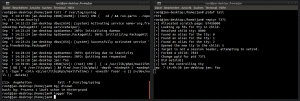Nach und nach alle Dienste mit puppet abzudecken und dabei in der Komplexitaet immer weiter steigern. Das mache ich gerade. Heute ein Modul mit zwei Neuerungen:
- Sicherstellen, dass der Service auch laeuft
- Im Template ein Array durchlaufen
Man kann mit puppet sehr einfach sicherstellen, dass Dienste auch laufen. Dafuer reichen die drei Zeilen:
service { 'ntp': ensure => running, } |
Weiter gibt es Sinn mehrere NTP Server in der ntp.conf zu definieren. Aus diesem Grund konnte ich nicht mit der gleichen Syntax arbeiten wie bei dem apt Modul. Der entscheidende neue Abschnitt im Template ist:
<% @servers.each do |server| -%> server <%= server %> <% end -%> |
Siehe dazu auch die Sektion Iteration in der Using Puppet Templates Dokumentation. Komplett sieht das ganze so aus:
- Ordnerstruktur:
├── manifests │ └── init.pp └── templates └── ntp.conf.erb - init.pp:
# make sure ntp package is installed and service # is running class ntp ( $servers = [ '0.debian.pool.ntp.org', '1.debian.pool.ntp.org', '2.debian.pool.ntp.org', '3.debian.pool.ntp.org', ] ) { package { 'ntp': ensure => installed } service { 'ntp': ensure => running, } file { '/etc/ntp.conf': ensure => 'present', owner => 'root', group => 'root', mode => '0644', content => template('ntp/ntp.conf.erb'), } }
- ntp.conf.erb:
############################################################################# # # # !!! This file is managed by puppet, all manual changes will be lost !!! # # # ############################################################################# # Keep ntpd from panicking in the event of a large clock skew # when a VM guest is suspended and resumed. tinker panic 0 # Local users may interrogate the ntp server more closely. restrict 127.0.0.1 restrict ::1 # You do need to talk to an NTP server or two (or three). <% @servers.each do |server| -%> server <%= server %> <% end -%> # Undisciplined Local Clock. This is a fake driver intended for backup # and when no outside source of synchronized time is available. server 127.127.1.0 fudge 127.127.1.0 stratum 10 restrict 127.127.1.0 # By default, exchange time with everybody, but don't allow configuration. restrict -4 default kod notrap nomodify nopeer noquery restrict -6 default kod notrap nomodify nopeer noquery # Driftfile. driftfile /var/lib/ntp/drift
- Definition des nodes:
node 'node1.example.org' inherits default { class { 'ntp': servers => [ 'ntp1.example.org', 'ntp2.example.org', 'ntp3.example.org' ], } }